
web会議の時代!ビジネスにおける自撮りのコツ・必須カメラアプリは?
働き方の可能性は広がり、リモートワークを取り入れる企業が増え、それに伴いオンラインで会議を行うケースも増えてきました。社内会議だけでなく、社外の方との打ち合わせや商談、採用面接にもweb会議サービスは利用されています。
しかし、もう既に慣れ親しんだ方には問題ないかもしれませんが、今まさに利用を検討している方にとっては、自宅というプライベート空間や普段と違う印象の自分の姿をビジネスパートナーに見せることに抵抗のある方もいるかもしれません。
家を見せたくないという悩みについてはバーチャル背景が利用できれば解決しますが、自身の映りは自分で工夫しない限り改善することはないでしょう。YouTuberやライバーを目指しているわけではないから特に顔うつりに関しては気にしないという方もいるかもしれませんが、顔まわりが暗く見えたり、下からの角度でだらしなく見えたりするのはビジネスシーンでも好まれません。
web会議の際に顔うつりに配慮するのは、通常のオフライン会議の前に服装、髪型の乱れ、顔まわりの汚れをチェックするのと同じこと。身だしなみなのです。
(関連記事)
Zoomで使えるバーチャル背景のまとめ!設定方法もあわせて紹介します!
目次
web会議における「自撮り」で注意する点

まず、既にweb会議をされている方、もしくは検討中の方はどのツールをお選びでしょうか?今ビジネス上で主流なのはZoom、Skype、Teamsといったところでしょう。後発ながら先日リリースしたばかりのSpatialChat、通称「スペチャ」も話題になっていますが、こちらは自身と話したい相手の距離に応じて声のボリュームを変えるという、いわばオフィスで仕事をしているときの雑談ペースをオンライン上に再現したようなUIなので、「会議」に特化させたツールを求めている場合は当てはまらないかもしれません。
さて、いずれのツールにおいても共通していえる、自撮りの際の注意点は以下の3つです。
- 角度
- 光量
- カメラとの距離
普段からスマホで自撮りをしているという方にとっては基礎中の基礎という条件かもしれませんが、PCでの撮影でもやはり気をつけるべきポイントは同じです。
角度
まず、角度については斜め上から撮影するのが基本です。外付けカメラの場合は高さも角度も簡単に調整できますが、PC内蔵のカメラをご使用の場合は、台の上などにPCを置いて調整するようにしましょう。
下から映すと人の顔はだらしなく見えてしまうことがあります。顎の下や鼻の穴などが目立ってしまうことで清潔感が感じられなくなるからです。ビジネスシーンなのでアイドルのように上目遣いで撮影する必要はありませんが、使いやすさと顔うつりのバランスを見ながら高さを変えてみて自分に合った角度を見つけてください。
会議中にメモをとる必要がある場合は、キーボードを外付けにすれば不便な点は解消するでしょう。
光量
ビジネスにおけるweb会議で一番必要かもしれない光量。表情が暗く見えてしまっては相手に好印象は与えられません。明るいところにカメラ(PC)を置いたとしても逆光になってしまっては意味がありません。余計に顔色を悪くしてしまうことがあるからです。
ポイントは、顔にあたる光がその部屋の中で一番明るくあること。普段からSNSなどに自撮りを載せていたり、ライブ配信を行っていたりする方は本格的なリングライトを購入してもいいと思いますが、あくまでweb会議しか予定がないということであれば、卓上照明で十分でしょう。
晴れた日の日中であれば、その自然光が顔にあたるようにカメラの角度を調整するのもおすすめです。目の下のクマや、男性であれば髭の剃り残し、女性であれば肌荒れなど気になる箇所も明るい光でカバーすることが可能です。
なお、実はZoomであれば「美肌補正」とよばれる設定が簡単にできます。「設定」より「ビデオ」項目(iOSの場合は「ミーティング設定」)内の「外見を補正する」(Macの場合は「ビデオフィルタを適用する」)にチェックを入れるだけで、肌色のムラも均一になるよう調整されるので試してみてください。
カメラとの距離
3点の中ではおそらく一番優先順位が低いですが、カメラの位置も重要です。距離を縮めることでやる気をアピールすることもできますが、実際に対面で話しているときもそうであるように、人には「話しやすい距離感」というものがあります。
自分だけが目立ってしまわないように、ある程度距離をあけて会議メンバー全員が話しやすい環境を保てるように意識しましょう。
また、カメラが近すぎることで光で飛ばしきれないクマやしわなどが強調されてしまうこともあるので、その点も留意しながらカメラ(PC)の位置を決めるとよいです。
アプリでスマホをwebカメラ化
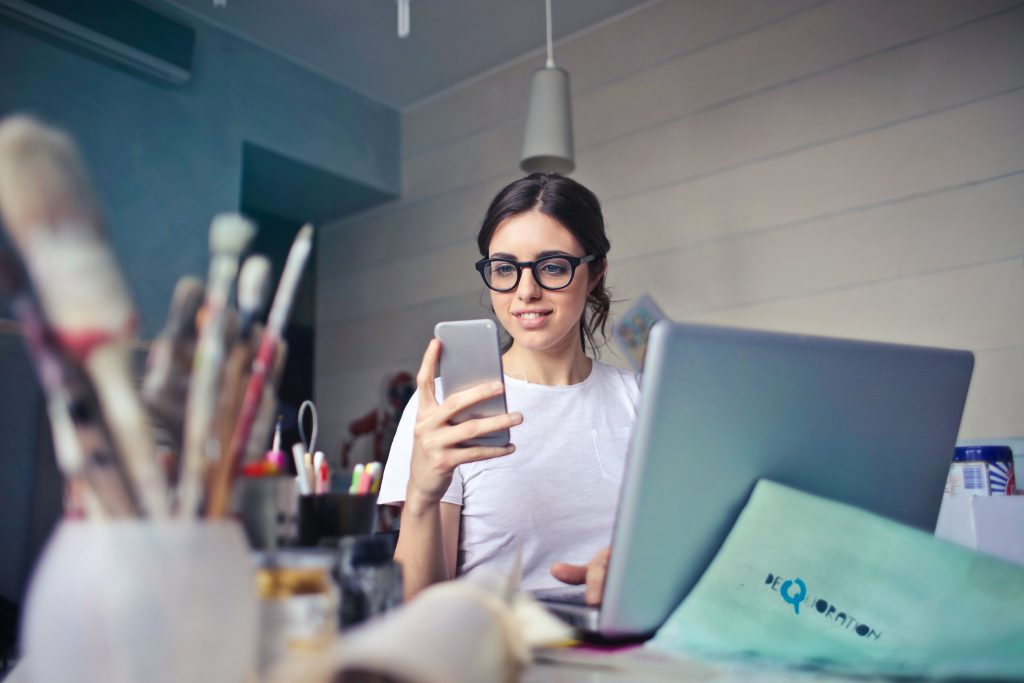
外付けカメラをご利用の場合は高さも距離も自由に調整できるため、今回挙げた注意点の2つを簡単にクリアすることができますが、急速に高まった需要により品薄状態になっていたり、また、購入を検討するほど重要視できなかったりすることもあると思います。その場合は、スマホをカメラとして使用しましょう。
たとえば「iVCam」など無料で利用できるアプリをDLしてPCと接続するだけで、スマホがwebカメラとしての役割を果たしてくれるのです。接続の際にはUSBケーブルとワイヤレス(Wi-Fi)接続が選べるので、iPhoneの方もAndroidの方も問題ありません。
もちろんほかにもカメラアプリはありますが、iVCamは海外製ながら日本語表示対応しており、スマホの背面カメラで高解像度の撮影が可能なこと、美肌補正や露出調整など機能面で優れていることなどから今注目度が高まっているので、一度インストールして使い心地を試してみてもいいかもしれません。
また、面接や社外の方との打ち合わせの際には使用できない可能性が高いですが、慣れた社内のメンバー間での定例会議であれば、どうしても顔を見せたくないというときはアバターを利用するのもひとつの手です。
アバターでの会議参加が社風に合うようであれば、「FaceRig」などアバターを生成してくれるアプリもいろいろあるので、併せてDLを検討してみてもいいですね。
web会議中の「音」に関する注意点

身だしなみとは基本的に見た目に関する部分が対象とされますが、web会議においては「音」にも配慮が必要です。たとえば、聞き取りやすいように発言の際には普段以上にハキハキとした話し方を心掛けること。
また、ネット環境によっては映像が止まってしまうこともあるため、だれかが発言しているときの相槌もただ頷くだけではなく、声で伝えた方が親切です。大人数が同時に声を発することで発言者の意見が聞き取りにくくなってしまう場合は、最初にファシリテーターという司会者を立てて進行するのがよいでしょう。
それから、できる限りイヤフォンやヘッドフォンをすること。PCの内蔵マイクが自分以外の発言者の声も拾ってしまい、エコーのように響いてしまうことがあるからです。
事前準備をすることでweb会議に慣れる

対面式の通常の会議に慣れていた方にとっては、web会議は発言しにくかったり、普段より相手の意見が頭に入りにくかったりするかもしれませんが、まずは「身だしなみ」を整えて参加者としての自覚を持ち、発言を聞き入れてもらいやすく、また、他者の発言が聞き取れない際に聞き返しやすい環境づくりを自ら心掛けていきましょう。
慣れてきたら、自分が一番リラックスできる場所で簡単に会議に参加できると実感できるので、もしかしたら今までのオフラインの会議よりも過ごしやすく充実した時間になるかもしれません。
RECOMMENDED おすすめの記事
-
2024/04/01
【月間総合ランキング】2024年3月のランキング!~業種別記事編~
企業経営事業戦略
-
2023/09/22
Instagram(インスタグラム)をWeb版で利用するためのログイン手順を解説! ブラウザでアクセスするメリット・デメリットとは?
SNSInstagram
-
2024/01/04
Instagram(インスタグラム)のノートとは?見れない原因や音楽の設定方法などの使い方を解説
SNSInstagram
-
2024/04/04
“ジュノンボーイ”出身 長尾慶人氏が目指すIPテックNo.1企業—Wunderbar
企業経営市場動向
- スタートアップ・ベンチャー
- 会社代表
- インタビュー
RANKING ランキング
- WEEKLY
- MONTHLY
UPDATE 更新情報
- ALL
- ARTICLE
- MOVIE
- FEATURE
- DOCUMENT
